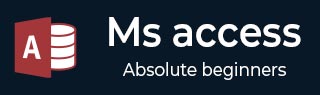
- MS Access 教程
- MS Access - 首页
- MS Access - 概述
- MS Access - 关系数据库管理系统 (RDBMS)
- MS Access - 对象
- MS Access - 创建数据库
- MS Access - 数据类型
- MS Access - 创建表
- MS Access - 添加数据
- MS Access - 查询数据
- MS Access - 查询条件
- MS Access - 操作查询
- MS Access - 创建查询
- MS Access - 参数查询
- MS Access - 备选条件
- MS Access - 数据关联
- MS Access - 创建关系
- 一对一关系
- 一对多关系
- 多对多关系
- MS Access - 通配符
- MS Access - 计算表达式
- MS Access - 索引
- MS Access - 数据分组
- MS Access - 数据汇总
- MS Access - 连接
- MS Access - 重复记录查询向导
- 不匹配记录查询向导
- MS Access - 创建窗体
- MS Access - 修改窗体
- MS Access - 导航窗体
- MS Access - 组合框
- MS Access - SQL 视图
- MS Access - 格式设置
- MS Access - 控件和属性
- MS Access - 报表基础
- MS Access - 报表格式设置
- MS Access - 内置函数
- MS Access - 宏
- MS Access - 数据导入
- MS Access - 数据导出
- MS Access 有用资源
- MS Access - 快速指南
- MS Access - 有用资源
- MS Access - 讨论
MS Access - 查询数据
查询是用于请求数据结果和对数据执行操作的请求。您可以使用查询来回答简单的问题、执行计算、组合来自不同表的数据,甚至添加、更改或删除表数据。
随着表大小的增长,它们可能包含数十万条记录,这使得用户无法从该表中挑选出特定的记录。
使用查询,您可以对表的數據應用篩選器,以便只获取所需的信息。
用于从表中检索数据或进行计算的查询称为选择查询。
添加、更改或删除数据的查询称为操作查询。
您还可以使用查询为窗体或报表提供数据。
在一个设计良好的数据库中,您希望使用窗体或报表呈现的数据通常位于几个不同的表中。
查询的难点在于,您必须了解如何构建查询才能实际使用它们。
创建选择查询
如果您只想查看表中某些字段的数据,或同时查看多个表的数据,或者只是根据某些条件查看数据库,则可以使用选择查询。现在让我们来看一个简单的示例,在这个示例中,我们将创建一个简单的查询,该查询将从tblEmployees表中检索信息。打开数据库并单击创建选项卡。
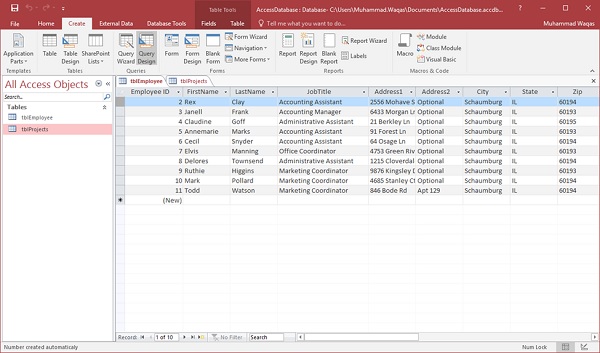
单击查询设计。
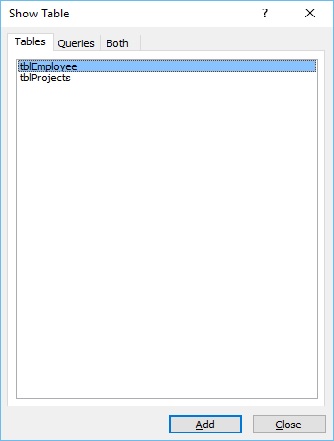
在表选项卡上的显示表对话框中,双击tblEmployees表,然后关闭对话框。
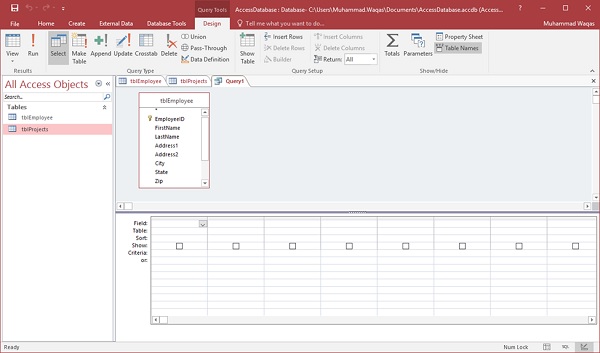
在 tblEmployees 表中,双击您希望作为查询结果看到的那些字段。将这些字段添加到查询设计网格中,如下面的屏幕截图所示。
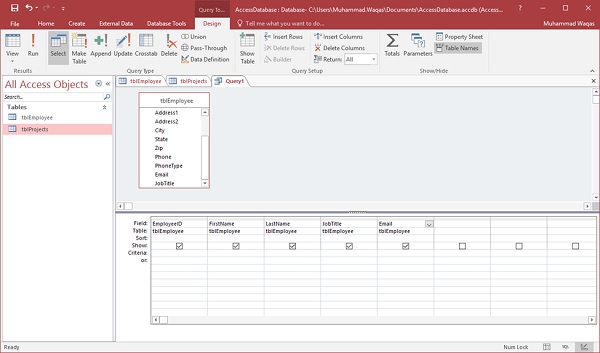
现在单击设计选项卡上的运行,然后单击运行。
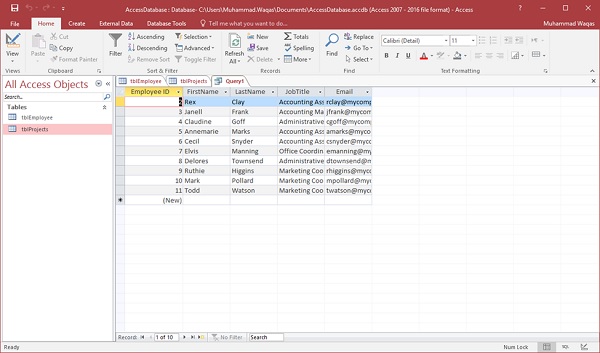
查询运行,并仅显示在查询中指定的那些字段中的数据。
广告